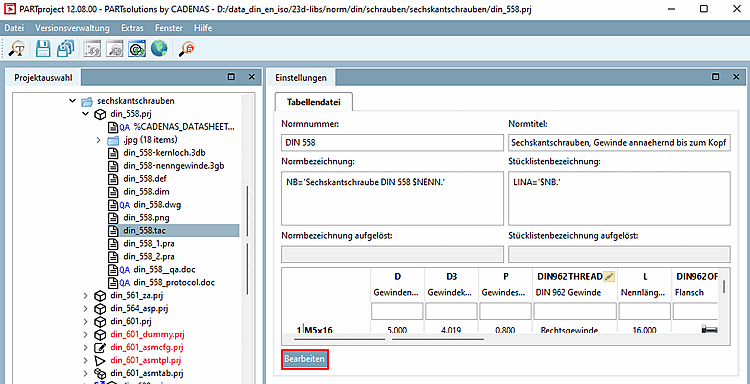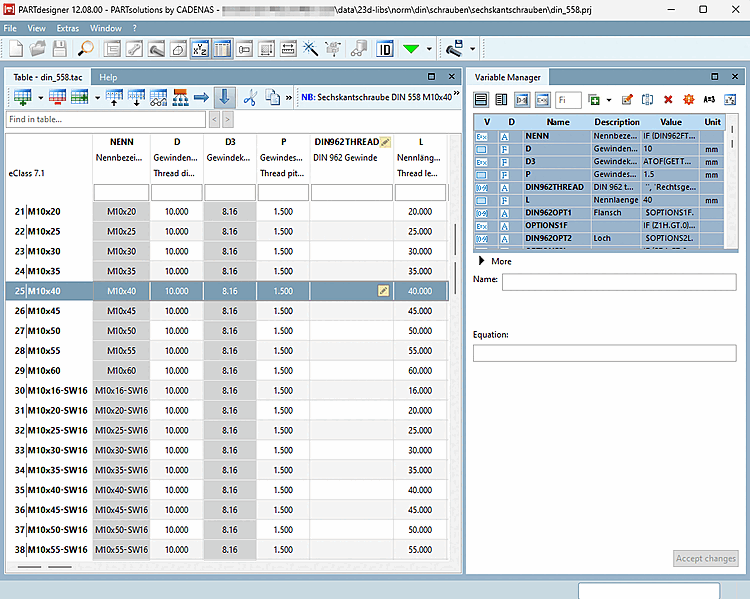Vous avez déjà modélisé des composants avec eCATALOGsolutions dans des versions précédentes ? Dans ce cas, vous remarquerez tout de suite une nouveauté fondamentale. Avec la V11, le module PARTeditor a été intégré dans le module PARTdesigner. Toutes les fonctions de PARTeditor sont désormais disponibles dans PARTdesigner, ce qui évite de devoir passer d'une interface de travail à l'autre. PARTdataManager vous a déjà permis de travailler confortablement avec des fenêtres d'ancrage dont vous pouvez adapter la taille et la position. Cette fonctionnalité est désormais également disponible dans PARTdesigner. Même si vous travaillez désormais dans une seule interface - ce qui est beaucoup plus agréable -, vous devez être conscient des faits suivants : Un modèle 3D à structure paramétriqueest créé. Ces données sont toujours enregistrées dans le type de fichier 3db. Et une table de caractéristiques est créée, dont les valeurs sont utilisées pour remplir le modèle 3D paramétrique. Les données du tableau sont toujours enregistrées sous le type de fichier tab ou tac. Dans le gestionnaire de variables [Variable Manager], il existe un paramètre Emplacement [Save location] avec les options de zone de liste suivantes :
 uniquement en géométrie [Only in geometry] ->
Stockage des données en fichier 3db
uniquement en géométrie [Only in geometry] ->
Stockage des données en fichier 3db
 Uniquement dans le tableau [Only in table] ->
Stockage des données dans le fichier tab/tac
Uniquement dans le tableau [Only in table] ->
Stockage des données dans le fichier tab/tac
 En géométrie et table [In geometry and table] ->
Stockage des données dans le fichier 3db et l’onglet/
Fichier TAC
En géométrie et table [In geometry and table] ->
Stockage des données dans le fichier 3db et l’onglet/
Fichier TAC
Selon le mode que vous choisissez avant de cliquer sur Appliquer [Commit], les données sont enregistrées dans le type de fichier correspondant ou dans les deux.
|
![[Remarque]](https://webapi.partcommunity.com/service/help/latest/pages/fr/partsolutions_user/doc/images/note.png)
![[Remarque]](https://webapi.partcommunity.com/service/help/latest/pages/fr/partsolutions_user/doc/images/note.png)





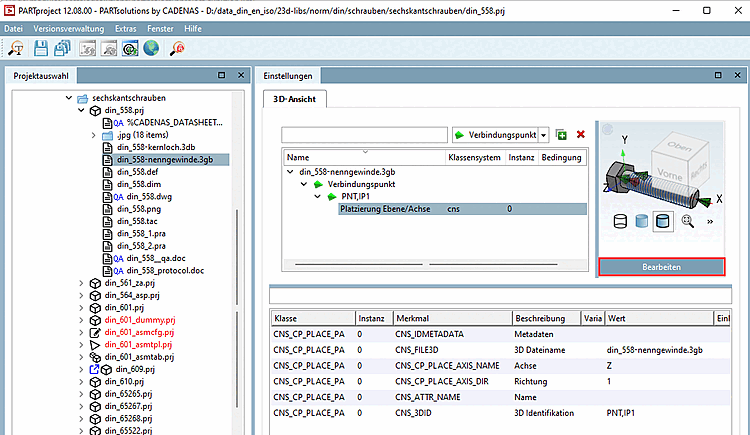
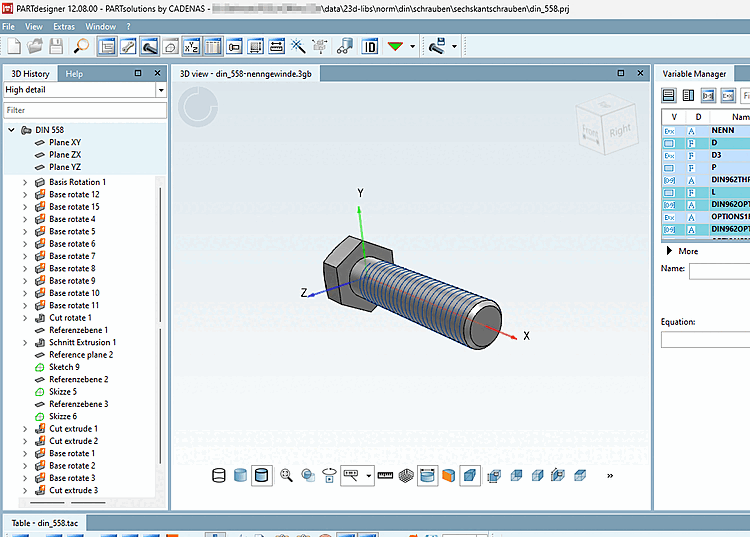
![Reprendre les variables du tableau [Use variable from table]](https://webapi.partcommunity.com/service/help/latest/pages/fr/partsolutions_user/doc/resources/img/img_5cbdbed994bc4a54856a8c3e1d9e6224.png)